随着多屏办公和娱乐需求的增加,越来越多的用户开始使用双屏甚至多屏显示设备来提升工作效率和享受更好的视觉体验。但如何设置合适的壁纸来适应双屏竖屏的显示效果,同时又不乏美观与实用性,便成为了许多用户的难题。本文将全面指导你如何为电脑显示器的双屏竖屏设置壁纸,并分享一些技巧以保证壁纸的设置既美观又实用。
一、双屏竖屏壁纸设置的基本步骤
1.准备合适的壁纸图片
你需要准备一张高分辨率、适合双屏竖屏设置的图片。图片尺寸最好能够覆盖两个显示器的宽度,同时高度则是两个竖屏显示器的高度总和。
2.调整显示设置
打开“显示设置”:
在Windows系统中,可以通过右击桌面选择“显示设置”;
在macOS系统中,则是通过“系统偏好设置”>“显示器”。
在这里,你会看到两个显示器的布局,确保它们已正确识别并排列。你可以选择“扩展这些显示器”以形成一个连续的显示空间。
3.设置壁纸
在“个性化”或“桌面与屏幕保护程序”设置中选择你的壁纸:
在Windows系统中,选择“背景”或“壁纸”选项;
在macOS系统中,选择“桌面”。
将之前准备好的壁纸图片设置为桌面背景。双屏系统会自动将图片平铺在两个显示器上。
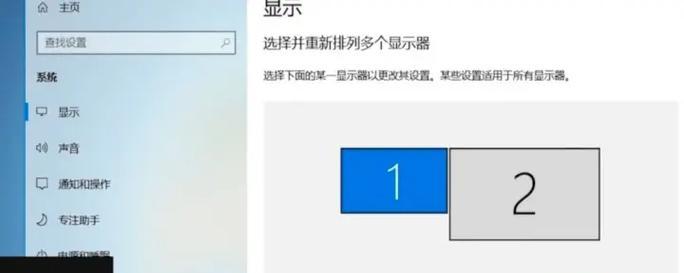
二、提高双屏竖屏壁纸设置效果的技巧
1.考虑壁纸的主题一致性
当两张壁纸拼接时,主题的一致性很重要。可以选择同一主题的不同部分,或者由同一艺术家设计的壁纸。确保颜色和风格的协调,以便在两个屏幕之间形成平滑过渡。
2.利用壁纸软件或工具
市面上有许多软件和工具可以帮助用户在多屏系统上设置壁纸。WallpaperEngine(仅限Windows)可以创建动态壁纸,并支持双屏显示。
3.避免干扰元素
在设置壁纸时,应避免在壁纸中出现干扰元素,如文字或重要图像,这些元素可能会在屏幕的分界处被切断,影响视觉效果。
4.注意壁纸的亮度和色彩
为了保证在双屏竖屏环境下壁纸的显示效果,应选择亮度和色彩适中的壁纸。过于亮或暗的图片可能会导致一个屏幕亮度过高,影响观看体验。
5.创意壁纸拼接
对于追求个性化的用户,可以尝试将两张不同的图片拼接为一张壁纸。但要确保两张图片在视觉上能够和谐地融合,形成新的视觉效果。

三、常见问题与解决方案
1.壁纸在分界处不整齐
解决办法:确保壁纸图片的分辨率足够高,并且在设置壁纸时仔细调整,让两张图片的分界线尽量对齐。
2.显示器分界线影响视觉效果
解决办法:利用黑色条带或自定义的边框来遮盖分界线,或者调整壁纸上的元素,使其自然地跨越两个屏幕。
3.动态壁纸效果不流畅
解决办法:使用专为双屏设计的动态壁纸软件,并调整软件设置以优化性能。

四、结语
双屏竖屏壁纸设置不仅需要考虑技术细节,还要注重视觉艺术性。通过上述步骤和技巧,你可以轻松设置出既美观又实用的双屏竖屏壁纸。记得在选择壁纸时,一定要考虑到其视觉效果和对工作效率的影响,这样才能在提升美观的同时,也优化你的工作环境。




